เพิ่มและตั้งค่าคอนฟิกตัวควบคุมในแอปพื้นที่ทำงาน
เพิ่มองค์ประกอบ UI ที่หลากหลายให้กับแอปพื้นที่ทำงานของคุณ และกำหนดลักษณะที่ปรากฏและลักษณะการทำงานขององค์ประกอบเหล่านั้นได้โดยตรง จากแถบเครื่องมือ ในแท็บ คุณสมบัติ หรือ ในแถบสูตร องค์ประกอบ UI เหล่านี้เรียกว่าตัวควบคุม และมุมมองที่คุณกำหนดค่าเรียกว่าคุณสมบัติ
ข้อกำหนดเบื้องต้น
หากคุณยังไม่มีสิทธิ์การใช้งาน Power Apps ลงทะเบียนใช้งาน แล้ว ลงชื่อเข้าใช้
สร้าง แอปพื้นที่ทำงานเปล่า
คุณสามารถชมการแนะนำในภายหลังได้เสมอโดยเลือกไอคอนเครื่องหมายคำถามใกล้กับมุมขวาบนของหน้าจอ จากนั้นเลือก ชมการแนะนำเบื้องต้น
เพิ่มและเลือกตัวควบคุม
บนแท็บ แทรก ให้ทำตามขั้นตอนใดขั้นตอนหนึ่งต่อไปนี้:
- เลือก ป้ายชื่อ หรือ ปุ่ม เพื่อเพิ่มหนึ่งในประเภทของตัวควบคุม
- เลือกประเภทของตัวควบคุมแล้วเลือกประเภทของตัวควบคุมที่คุณต้องการเพิ่ม
ตัวอย่างเช่น เลือก หน้าจอใหม่ แล้วเลือก ว่างเปล่า เพื่อเพิ่มหน้าจอว่างในแอปของคุณ (หน้าจอเป็นประเภทของตัวควบคุมที่สามารถมีตัวควบคุมประเภทอื่นได้)

ชื่อหน้าจอใหม่คือ Screen2 และปรากฏในบานหน้าต่างนำทางด้านซ้าย บานหน้าต่างนี้แสดงรายการลำดับชั้นของตัวควบคุมในแอปของคุณ เพื่อให้คุณสามารถค้นหาและเลือกแต่ละตัวควบคุมได้อย่างง่ายดาย

ในการสาธิตวิธีการทำงานของรายการนี้ ให้เลือก ป้ายชื่อ บนแท็บ แทรก ตัวควบคุมใหม่จะปรากฏขึ้นภายใต้ Screen2 ในรายการลำดับชั้น

ในหน้าจอ กล่องที่มีชื่อเรียกหกชื่อเรียกจะล้อมรอบป้ายชื่อตามค่าเริ่มต้น กล่องประเภทนั้นล้อมรอบตัวควบคุมใดก็ตามที่เลือกไว้ หากคุณเลือกหน้าจอโดยคลิกหรือแตะที่หน้าจอ (แต่อยู่นอกป้ายชื่อ) กล่องจะหายไปจากป้ายชื่อ ในการเลือกป้ายชื่ออีกครั้ง คุณสามารถคลิกหรือแตะที่ป้าย หรือคุณสามารถคลิกหรือแตะที่ชื่อในรายการลำดับชั้นของตัวควบคุม
ข้อสำคัญ
คุณต้องเลือกตัวควบคุมก่อนที่จะกำหนดค่า
เปลี่ยนชื่อตัวควบคุม
ในรายการลำดับชั้นของตัวควบคุม ให้เลื่อนเมาส์ไปเหนือตัวควบคุมที่คุณต้องการเปลี่ยนชื่อ เลือกปุ่มจุดไข่ปลาที่ปรากฏขึ้น จากนั้นเลือก เปลี่ยนชื่อ จากนั้นคุณสามารถพิมพ์ชื่อที่ไม่ซ้ำใครและน่าจดจำเพื่อทำให้การสร้างแอปของคุณง่ายขึ้น

ลบตัวควบคุม
ในรายการลำดับชั้นของตัวควบคุม ให้เลื่อนเมาส์ไปเหนือตัวควบคุมที่คุณต้องการลบ เลือกปุ่มจุดไข่ปลาที่ปรากฏขึ้น จากนั้นเลือก ลบ ในการลบตัวควบคุมที่ไม่ใช่หน้าจอ คุณสามารถเลือกตัวควบคุมบนพื้นที่ทำงานแล้วกดปุ่มลบ

เรียงลำดับหน้าจอใหม่
ในรายการลำดับชั้นของตัวควบคุม ให้เลื่อนเมาส์ไปเหนือหน้าจอที่คุณต้องการย้ายขึ้นหรือลง เลือกปุ่มจุดไข่ปลาที่ปรากฏขึ้น จากนั้นเลือก ย้ายขึ้น หรือ ย้ายลง

หมายเหตุ
เมื่อเปิดแอป หน้าจอที่ด้านบนของรายการการควบคุมแบบลำดับชั้นมักจะปรากฏขึ้นก่อน แต่คุณสามารถระบุหน้าจออื่นได้โดยตั้งค่าคุณสมบัติ OnStart ให้กับสูตรที่มีฟังก์ชัน Navigate
ย้ายและปรับขนาดตัวควบคุม
หากต้องการย้ายตัวควบคุม ให้วางเมาส์วางไว้เหนือกึ่งกลางเพื่อให้ลูกศรสี่หัวปรากฏขึ้น แล้วลากตัวควบคุมไปยังตำแหน่งอื่น

ในการปรับขนาดตัวควบคุม ให้วางเมาส์ไว้เหนือที่ชื่อเรียกในกล่องการเลือกเพื่อให้ลูกศรสองหัวปรากฏขึ้น แล้วลากชื่อเรียก

หมายเหตุ
เนื่องจากหัวข้อนี้อธิบายในภายหลัง คุณสามารถย้ายและปรับขนาดตัวควบคุมได้ด้วยการแก้ไขชุดการผสมใดๆ ของคุณสมบัติ X Y ความสูง และ ความกว้าง ในแถบสูตร
เปลี่ยนข้อความของป้ายชื่อหรือปุ่ม
เลือกป้ายชื่อหรือปุ่ม คลิกสองครั้งที่ข้อความที่ปรากฏในตัวควบคุม จากนั้นพิมพ์ข้อความที่คุณต้องการ

หมายเหตุ
เนื่องจากหัวข้อนี้อธิบายในภายหลัง คุณสามารถเปลี่ยนข้อความนี้ได้ด้วยการแก้ไขคุณสมบัติ Text ในแถบสูตร
กำหนดค่าตัวควบคุมจากแถบเครื่องมือ
ด้วยการกำหนดค่าตัวควบคุมจากแถบเครื่องมือ คุณสามารถระบุตัวเลือกได้มากกว่าที่คุณทำได้จากการกำหนดค่าตัวควบคุมโดยตรง
ตัวอย่างเช่น คุณสามารถเลือกป้ายชื่อ ให้เลือกแท็บ หน้าแรก แล้วเปลี่ยนแบบอักษรของข้อความในป้ายชื่อ
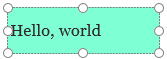
กำหนดค่าตัวควบคุมจากแท็บคุณสมบัติ
โดยการใช้แท็บ คุณสมบัติ คุณสามารถระบุตัวเลือกได้มากกว่าที่คุณทำได้จากการกำหนดค่าตัวควบคุมโดยตรงจากแถบเครื่องมือ
ตัวอย่างเช่น คุณสามารถเลือกตัวควบคุมแล้วแสดงหรือซ่อนตัวควบคุมได้โดยการเปลี่ยนคุณสมบัติ มองเห็นได้

กำหนดค่าตัวควบคุมในแถบสูตร
แทนที่จะกำหนดค่าตัวควบคุมโดยตรง จากแถบเครื่องมือ คุณสมบัติ คุณสามารถกำหนดค่าตัวควบคุมได้โดยเลือกคุณสมบัติในรายการคุณสมบัติ จากนั้นระบุค่าในแถบสูตร ด้วยวิธีนี้ คุณสามารถค้นหาคุณสมบัติตามลำดับตัวอักษร และระบุชนิดของค่าได้มากขึ้น
ตัวอย่างเช่น คุณสามารถเลือกป้ายชื่อแล้วกำหนดค่าด้วยวิธีเหล่านี้:
ย้ายโดยการเลือก X หรือ Y ในรายการคุณสมบัติ จากนั้นระบุหมายเลขอื่นในแถบสูตร

ปรับขนาดโดยการเลือก ความสูง หรือ ความกว้าง ในรายการคุณสมบัติ จากนั้นระบุหมายเลขอื่นในแถบสูตร

เปลี่ยนข้อความโดยการเลือก Text ในรายการคุณสมบัติ จากนั้นระบุการรวมกันของสตริงตัวอักษร นิพจน์ หรือสูตรในแถบสูตร
สตริงสัญพจน์ถูกล้อมรอบด้วยเครื่องหมายอัญประกาศและปรากฏตามที่คุณพิมพ์ "สวัสดีชาวโลก" เป็นสตริงสัญพจน์

การแสดงออกไม่รวมฟังก์ชั่นและมักจะขึ้นอยู่กับคุณสมบัติของตัวควบคุมอื่น Screen1.Height เป็นนิพจน์ที่แสดงความสูงของ screen1

สูตรประกอบด้วยฟังก์ชันตั้งแต่หนึ่งหน่วยขึ้นไป ฟังก์ชัน ตอนนี้ ส่งกลับวันที่และเวลาปัจจุบันในเขตเวลาท้องถิ่นของคุณและฟังก์ชัน ข้อความ จัดรูปแบบค่า เช่น วันที่ เวลา และสกุลเงิน

โดยทั่วไปสูตรจะซับซ้อนกว่าตัวอย่างนี้มาก เพื่อให้สามารถอัปเดตข้อมูล เรียงลำดับ กรอง และทำการดำเนินการอื่นๆ สำหรับข้อมูลเพิ่มเติม ดูที่ การอ้างอิงสูตร
ขั้นตอนถัดไป
- ค้นหากระบวนการทีละขั้นตอนสำหรับการกำหนดค่าตัวควบคุมทั่วไป เช่น หน้าจอ รายการ แกลเลอรี ฟอร์ม และ แผนภูมิ
- ค้นหาข้อมูลอ้างอิงเกี่ยวกับตัวควบคุมแต่ละประเภทใน การอ้างอิงตัวควบคุม
หมายเหตุ
บอกให้เราทราบเกี่ยวกับภาษาที่คุณต้องการในคู่มือ ทำแบบสำรวจสั้นๆ (โปรดทราบว่าแบบสำรวจนี้เป็นภาษาอังกฤษ)
แบบสำรวจนี้ใช้เวลาทำประมาณเจ็ดนาที ไม่มีการเก็บข้อมูลส่วนบุคคล (คำชี้แจงสิทธิ์ส่วนบุคคล)
คำติชม
เร็วๆ นี้: ตลอดปี 2024 เราจะขจัดปัญหา GitHub เพื่อเป็นกลไกคำติชมสำหรับเนื้อหา และแทนที่ด้วยระบบคำติชมใหม่ สำหรับข้อมูลเพิ่มเติม ให้ดู: https://aka.ms/ContentUserFeedback
ส่งและดูข้อคิดเห็นสำหรับ